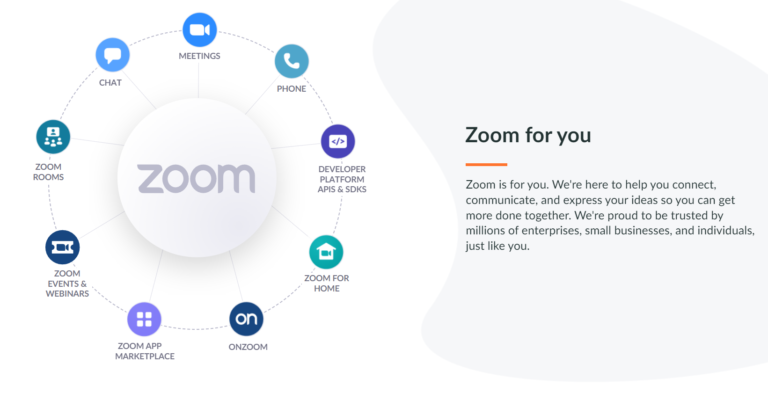Cara menghemat kuota Zoom sangatlah penting.
Di era pandemi seperti ini, penggunaan layanan telekoferensi macam Zoom ini menjadi hal yang sangat penting. Entah itu di laptop, maupun di smartphone Android atau iPhone kita.
Walaupun kebanyakan sekolah dan kampus sekarang mendapatkan jatah kuota setiap bulannya, namun sebagai pelajar kita harus tetap hemat kuota kita dong, hehe.
Kali ini Kawan Gadget akan membagikan cara menghemat kuota Zoom yang bakal bikin kamu anti boros kuota internet. Yuk, langsung kita bahas.
Daftar Isi
- 1 Cara Menghemat Kuota Zoom
- 1.1 Matikan Fitur HD Video
- 1.2 Matikan Kamera Ketika Tidak Digunakan
- 1.3 Gunakan Share Screen Ketika Dipakai Saja
- 1.4 Batasi Peserta yang Muncul di Layar
- 1.5 Matikan Mic Ketika Kamu Tidak Berbicara
- 1.6 Gunakan Perekaman Cloud Ketika Record Meeting
- 1.7 Manfaatkan Layanan Google Document
- 1.8 Gunakan Kuota Khusus Zoom
- 1.9 Cara Menghemat Kuota Zoom Alternatif
- 2 Kesimpulan
Cara Menghemat Kuota Zoom
Matikan Fitur HD Video
Dengan mengaktifkan fitur HD video, maka aplikasi Zoom yang kamu gunakan akan mengunggah data kamu dengan kualitas terbaik.
Oleh karena itu, fitur HD video ini ketika memang tidak diperlukan banget, bisa kamu matikan saja.
Cara mematikan fitur HD video agar Zoom kamu lebih hemat adalah dengan masuk ke Pengaturan
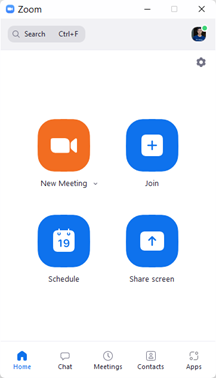
Pengaturan itu yang ikon gear itu ya, di bawah foto profile kita.

Matikan fitur HD video pada pengaturan Zoom agar kuota lebih hemat. (Jangan dicontreng)
Matikan Kamera Ketika Tidak Digunakan
Beberapa pertemuan terkadang tidak mewajibkan kita untuk on camera. Jadi kita bisa memanfaatkan hal ini agar kita bisa menghemat penggunaan kuota Zoom kita.
Karena dengan mengaktifkan kamera ini adalah salah satu hal yang paling boros dibandingkan dengan yang lain.
Apalagi ketika HD video nyala ya. Wah, dua kali lipat dah penggunaan kuota yang akan kamu gunakan.
Kadang seteleh presentasi kita masih saja menampilkan share screen kita. Padahal udah selesai dan tidak dibutuhkan.
Nah kita bisa mematikan share screen kita ketika memang sudah tidak digunakan.
Selain itu, jika kamu presentasi juga kalau nggak perlu video-video tambahan gitu ya sebaiknya tidak usah. Jika tidak penting-penting amat.
Karena video yang kamu presentasikan seperti itu sama saja kamu mengupload video tersebut. Visual, dan audionya.
Baca juga:
- Cara Agar Webcam di Laptop Menjadi Jernih saat Meeting di Zoom, Google Meet, dan Aplikasi Meeting Online Lain
- Cara Menggunakan Aplikasi Zoom di Android dan Laptop
Batasi Peserta yang Muncul di Layar
Kamu termasuk orang yang suka foto bareng ketika selesai kelas atau meeting di Zoom? Pastinya kamu bakal menyuruh kawan-kawan kamu untuk mengaktifkan kamera semua dong?
Nah itu termasuk hal yang bikin boros kuota, lho. Asal kalian tahu.
Jika kamu nggak termasuk orang yang bagian screenshoot, sebaiknya nggak usah deh ikutan nampilan peserta banyak-banyak kalau kamu pingin kuota kamu hemat.
Jika kamu menggunakan laptop, kamu bisa membatasi berapa banyak peserta yang muncul di layar. Ini bakal membantu untuk menjawab cara menghemat kuota Zoom kamu.
Masuk ke pengaturan, dan pilih 25 participant pada Maximum participants displayed…
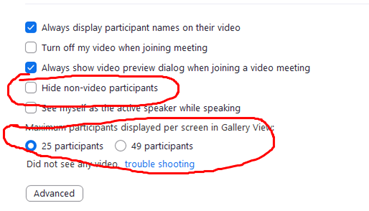
Membantasi peserta Zoom yang tampil di layar.
Selain itu kamu jika tidak perlu mencontreng Hide non-video particpants karena mereka yang tidak mengaktifkan kamera bakal ngebantu kamu untuk menghemat kuota, wkwk.
Matikan Mic Ketika Kamu Tidak Berbicara
Hampir seperti pada video, ketika kamu mengaktifkan mic dan berbicara kepada kawan-kawan kamu maka Zoom akan mengunggah data kamu.
Ini berarti penggunaan data internetmu akan jalan terus.
Matikan aja lah ya kalau memang tidak digunakan. Daripada nanti dimatikan mic-nya sama ketua sidang… chuakzkkzkkz. 😀
Gunakan Perekaman Cloud Ketika Record Meeting
Kebutuhan dokumentasi saat rapat, terutama menggunakan Zoom biasanya terdapat dua pilihan.
Pertama merekam meeting, dan hasilnya akan disimpan di komputer atau laptop yang kita gunakan. Kedua, merekam dan hasilnya akan disimpan di penyimpanan cloud fasilitas dari Zoom.
Nah, kita bisa gunakan fasilitas tersebut agar lebih hemat.
Daripada harus upload file video rapat ber-GB-GB-kan.
Manfaatkan Layanan Google Document
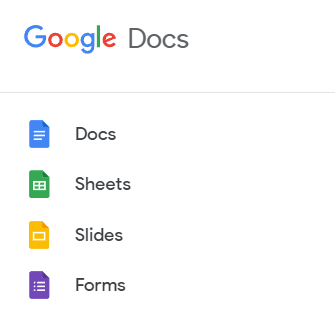
Google mempunyai layanan untuk pengunanya yang bernama Google Docs.
Terdapat 4 layanan utama, mulai dari Docs (mirip kayak Microsoft Word), Sheets (mirip kayak Microsoft Sheets), Slide (mirip kayak Microsoft PowerPoint), dan Form.
Keempatnya berbasis online. Jadi setiap dokumen yang kamu buat secara bersamaan dengan kawan-kawan anda dapat dibuka dan diedit bersama-sama.
Ini akan menghemat kuota ketika menggunakan Zoom karena kita nggak perlu lagi share screen.
Selain Google Document, kalau kamu punya Microsoft Office 365, kamu juga bisa menggunakannya. Belum punya?
Baca juga: Cara Mendapatkan Akun Office 365 Gratis Original dan Legal (Resmi)
Gunakan Kuota Khusus Zoom
Beberapa provide internet menawarkan paket kuota Zoom yang pasti akan lebih hemat dibandingkan kamu harus beli kuota biasa, dan menggunakannya untuk Zoom.
Apalagi buat kamu yang kuliah atau kerja dari rumah dan tidak ada wi-fi.
Ini bakal ngebantu kamu banget sih buat menghemat kuota.
Selain itu kamu juga bisa mengaktifkan kuota unlimited, misal dari by.U yang pernah saya bahas.
Baca juga: Review Paket Data Unlimited dari by.U (1Mbps, 1,5Mbps, & 2Mbps)
Cara Menghemat Kuota Zoom Alternatif
Cara terakhir ini ketika memang mentok dan ketika kita di keadaan tidak harus menggunakan aplikasi Zoom.
Jadi kita bisa menggunakan layanan macam Google Meet, yang biasanya terdapat kuota Google jatah dari kampus, ataupun sekolah.
Kesimpulan
Cara menghemat kuota Zoom ini sebenarnya tergantung kita bagaimana cara menggunakan aplikasi ini.
Jadi sebisa mungkin gunakan fitur yang sudah disediakan, dan juga explore lagi hal-hal yang bisa bikin kamu lebih hemat kuota.
Gimana? Mungkin kawan-kawan punya trik lainnya. Tulis di kolom komentar di bawah ya.